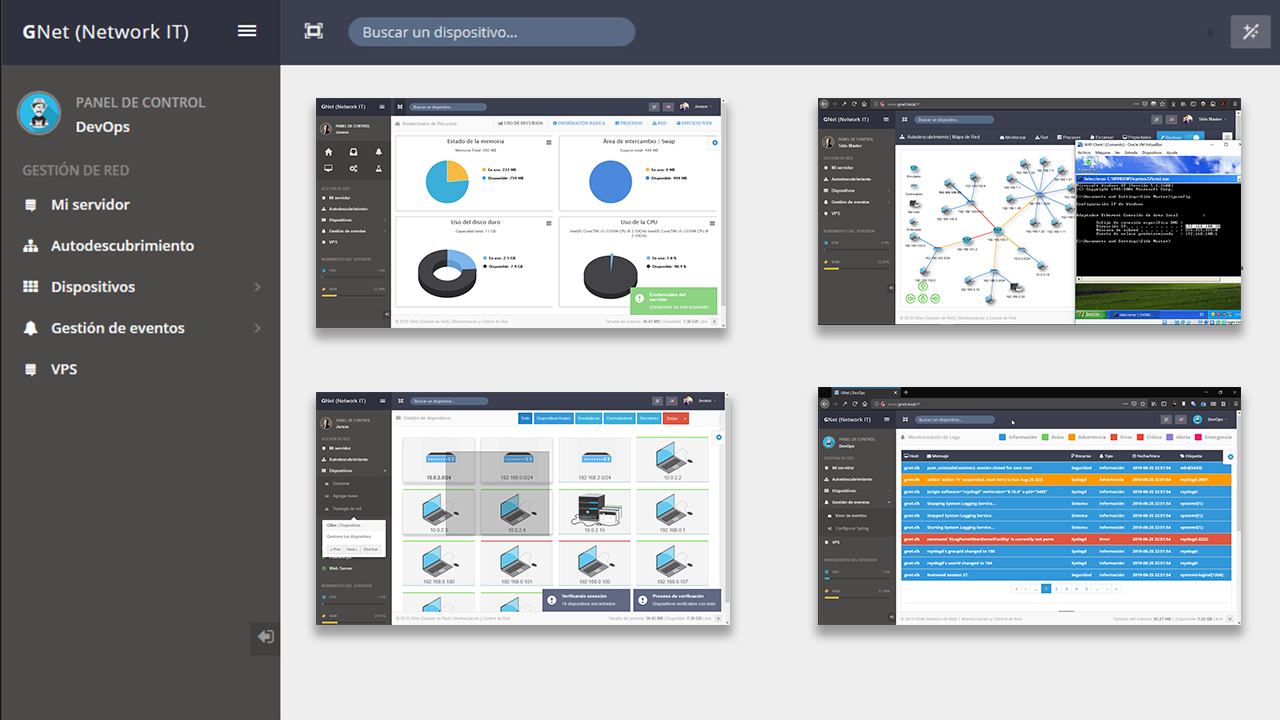Sistema Web de Gestión de Red de Dispositivos Informáticos GNU/Linux.
Desde Vagrant
Realizar un clón del proyecto Vagrant de Git y cambiarse al directorio Vagrant-GNet.
git clone https://github.com/jersonmartinez/Vagrant.git
cd Vagrant/Vagrant-GNet/Realizar un clone GNet:
git clone https://github.com/jersonmartinez/GNet.git¿Listo?, ¡estupendo!, empieza por hacer el vagrant up de Vagrant.
Plugin que puede llegar a necesitar por si requiere realizar una sincronización bidireccional, utilizando vagrant rsync-auto o bien, vagrant rsync-back instalando el plugin rsync-back.
Scripts de vital importancia
| Nº | Nombre | Descripción | Dirección IP |
|---|---|---|---|
1 |
Vagrantfile | Configuración del entorno sobre la infraestructura de red | 192.168.2.0/24 |
2 |
db | Prepara el servidor de base de datos | 192.168.2.10 |
3 |
web | Prepara el servidor de monitorización | 192.168.2.20 |
4 |
dns | Prepara el servidor DNS (gnet.local - db.gnet.local) | 192.168.2.30 |
Configurar DNS en la máquina anfitriona
Asignar la dirección IP DNS al adaptador de red que creó el proveedor de virtualización.
Desde la consola de Windows:
netsh interface ipv4 set dns "VirtualBox Host-Only Network #2" static 192.168.2.30 > nulDesde Linux (Ejmp: Debian)
Modificar como root el fichero /etc/network/interfaces y agregar la directiva:
dns-nameservers 192.168.2.30
Modificar el fichero /etc/resolv.conf agregando la directiva: nameserver 192.168.2.30
Para ambos OS, hacer el test: nslookup gnet.local && nslookup db.gnet.local
Instalación de soporte de Rsyslog para MySQL
En el servidor de bases de datos ejecuta:
sudo apt install rsyslog-mysql
El asistente de instalación preguntará si deseas configurar la base de datos para rsyslog-mysql con dbconfig-common. Debes indicarle que NO.
Demostración
Instalación manual
Para este caso, la mejor opción es tomar los scripts db, web, dns e instalarlos, ya sea en una infraestructura con sistema distribuido o general.
Si desea entender y correr paso a paso, siga los pasos correspondientes que se muestran en el siguiente enlace sobre cómo realizar la instalación manual.
Monitorización sobre los recursos del servidor web actual.
Breve descripción
- Sobre el uso de recursos
- Obtiene gráficos que representan:
Estado de la memoria,Área de intercambio (Swap),Uso de disco,Uso de la CPU.
- Obtiene gráficos que representan:
- Obtiene información básica
Información básica del sistema,sesiones iniciadas,Estado de batería.
- Procesos
- Todo los procesos inciados, expulsando información tal como:
PID,Nombre,CPU,Memoria,Tiempo.
- Todo los procesos inciados, expulsando información tal como:
Información sobre las conexiones de red
Breve descripción
- Conexión de red
- Interfaz de redes y direcciones asignadas:
Interfaz de red,Dirección IP,Dirección MAC. - Tabla de enrutamiento:
Red destino,Interfaz,Pasarela. - Puertos abiertos:
Puerto,Protocolo,Tipo,Proceso. - Estadísticas de red sobre los protocolos:
IP,TCP,UDP.
- Interfaz de redes y direcciones asignadas:
Información sobre las conexiones de red
Breve descripción
- Servicio Web
- Gráfico sobre número de accesos al servicio.
- Servidor web y sitios virtuales:
Sitio Virtual,Nombre del dominio,Estado. - Monitorización del servicio web:
Número de accesos,Conexiones establecidas,Conexiones en espera, etc.
Monitorización y sondeo de los dispositivos interconectados en la infraestructura de red.
Breve descripción
- Mapa de Red:
- Tracking Network (Aplica un sondeo en la red para encontrar dispositivos), sondeando en:
Redes privadas,Redes públicas; refiriéndose así, a autodescubrir dentro de las posibilidades de los adaptadores que tenga instalado el sistema. - Topología:
Autogenerada,Configurable,Usabilidad con clusters de red, etc. - Capacidad de monitorización:
Información completa(similar a la información que se obtiene de la monitorización del servidor web),Red,Procesos,Propiedades del equipo, etc. - Capacidad de realizar un sondeo normal y un sondeo profundo, capaz de encontrar host con distintos tipos de OS, igualmente si se tiene un Firewall. Obtiene datos cómo:
Dirección MAC,Sistema Operativo,Estado del dispositivo,Puertos abiertos,Enumeración CPE,Paquetes transitadosySaltos y tiempos de escaneo.
- Tracking Network (Aplica un sondeo en la red para encontrar dispositivos), sondeando en:
Gestión de dispositivos que han sido almacenados en el banco de datos.
Breve descripción
- Gestión de dispositivos:
- Vista gráfica y selección:
Menú contextual - Clasificación de dispositivos:
Enrutadores,Conmutadores,Dispositivoss finales, etc. - Capacidad de monitorización:
Información completa(similar a la información que se obtiene de la monitorización del servidor web),Red,Procesos,Propiedades del equipo, etc. - Verificación de actividad:
ICMP,TCP,UDP,SSH. - Configurar alias en los dispositivos.
- Vista gráfica y selección:
Gestión de eventos en los dispositivos asignados a escuchar.
Breve descripción
- Gestión de eventos:
- Vista gráfica:
Menú de selección de severidad - Filtrado por severidad:
Información,Aviso,Advertencia,Error,Crítico,Alerta,Emergencia. - Obtienes gráficos de eventos.
- Cantidad de eventos recibidos por cada dispositivo.
- Vista gráfica:
Adjunto un screenshot sobre el gráfico de eventos gestionados:
Preparación de una tarea programada para la gestión de eventos con Syslog:
Finalmente, tenemos una utilidad interesante; y es precisamente la de gestionar VPS (Virtual Private Server). Siguiendo la misma idea de monitorización y control del primer apartado a los dispositivos.
Breve descripción
- Gestión de eventos:
- Sobre el uso de recursos
- Obtiene gráficos que representan:
Estado de la memoria,Área de intercambio (Swap),Uso de disco,Uso de la CPU. - Obtiene información básica
Información básica del sistema,sesiones iniciadas,Estado de batería.- Procesos
- Todo los procesos inciados, expulsando información tal como:
PID,Nombre,CPU,Memoria,Tiempo.
Obteniendo el resultado final:
Estas han sido algunas represenaciones gráficas que se muestran ante el SysAdmin o DevOps o el respectivo responsable de estar al tanto de la infraestructura a cargo de GNet.
Es un proyecto en desarrollo (Open Source) y si deseas colaborar, te invitamos a que empieces por hacer fork.
Encuéntranos en nuestro sitio oficial
Si deseas conocer más información acerca de GNet, revisa Crashell / GNet e infórmate un poco más.
✔ Ing. Jerson Martínez ( 💌 [email protected] )
✔ Ing. Frankier Flores ( 💌 [email protected] )